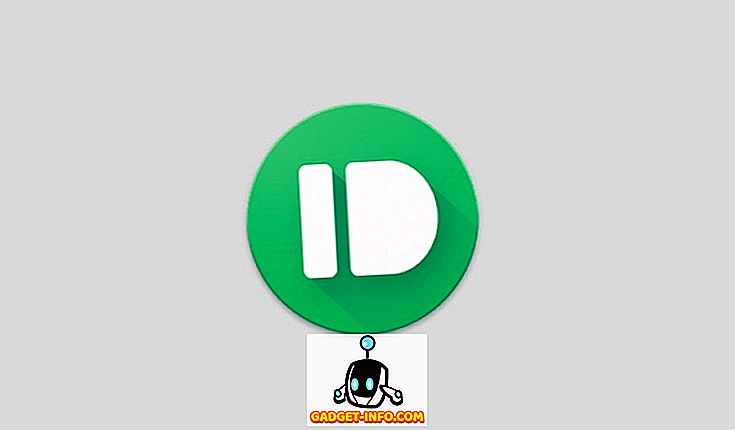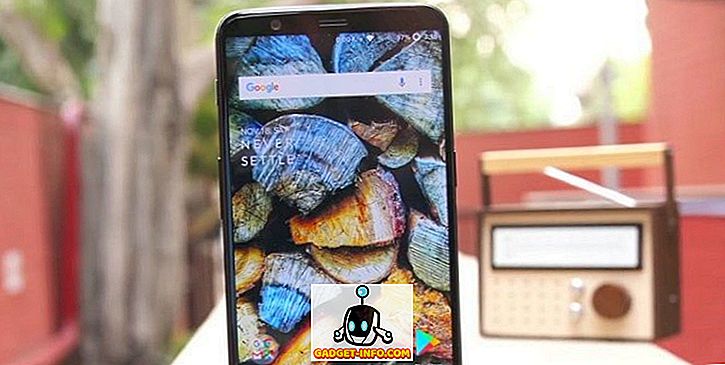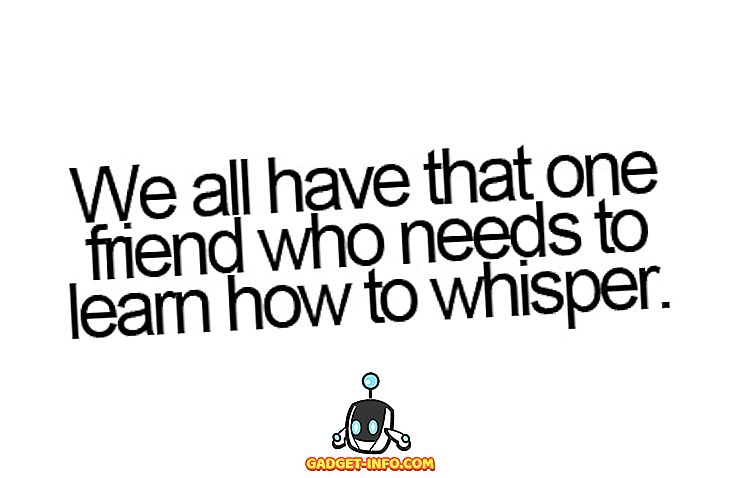Jei manote, kad jūsų interneto ryšys yra lėčiau nei tai, kas turėtų būti, arba jūs pastebėsite, kad naršydami kai kurios svetainės užblokuojamos, tai gali būti dėl to, kad visas jūsų interneto srautas eina per tarpinį serverį.
Tarpinis serveris iš esmės yra tik kitas kompiuteris, kuris sėdi tarp jūsų ir jūsų IPT. Paprastai ji yra sukonfigūruota verslo aplinkoje, kad filtruotų interneto srautą į darbuotojų kompiuterius ir iš jų. Šiame straipsnyje parodysiu, kaip galite patikrinti tarpinio serverio nustatymus, kad pamatytumėte, ar jūsų kompiuteris iš tikrųjų naudoja tarpinį serverį.
Daugeliu atvejų iš tikrųjų negalėsite išjungti tarpinio serverio, nes jį valdo administratorius. Tačiau yra atvejų, kai asmeniniai kompiuteriai atsitiktinai arba kenkėjiškai naudojasi proxy serveriu.
Patikrinkite „Proxy“ nustatymus „Windows“
„Windows“ sistemoje dauguma naršyklių naudos kompiuteryje nustatytus tarpinius nustatymus. Kiekviena naršyklė turi nustatymų puslapį, skirtą proxy nustatymams reguliuoti, tačiau paprastai jie susieti su pačiu „Windows“ nustatymų dialogu.
„Windows 10“ yra du būdai, kaip pakeisti nustatymus: naudodami programą „Nustatymai“ arba per tradicinį valdymo skydelį. Čia paminėsiu abu metodus, nes „Control Panel“ metodas yra tai, ką jums reikės naudoti „Windows 7“, 8 ar „Windows Vista“.
„Windows 10“ nustatymų programa
Spustelėkite „ Pradėti“ ir spustelėkite kairėje esančioje pavaros piktogramoje („ Nustatymai“ ). Parametruose spustelėkite Tinklas ir internetas .
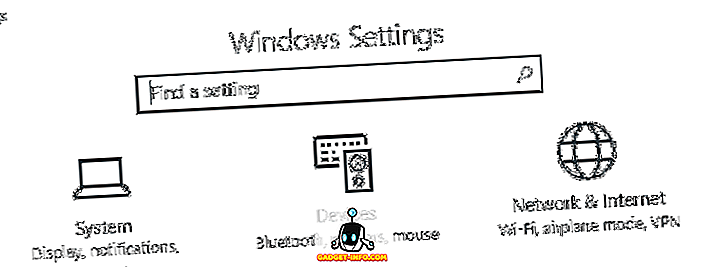
Kairėje pusėje spustelėkite apačioje esantį „ Proxy “.
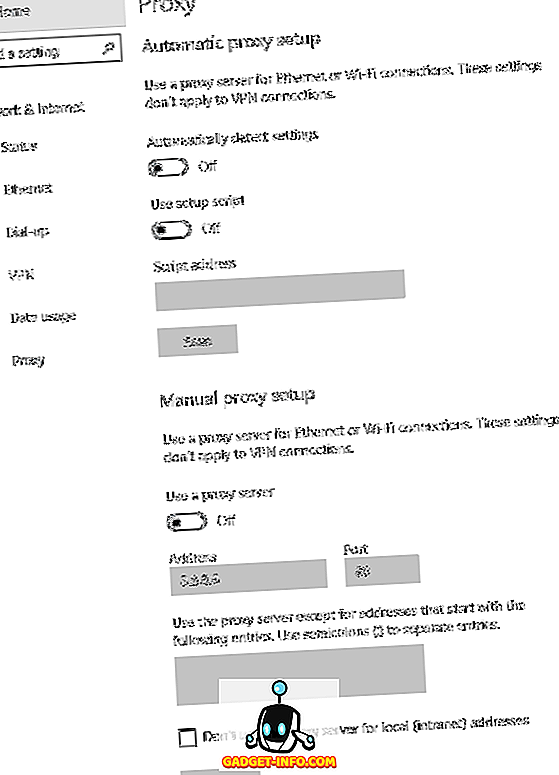
Čia yra visi nustatymai, susiję su tarpinio serverio nustatymu „Windows“. Tai iš esmės suskirstyta į dvi konfigūracijas: automatinis arba rankinis proxy nustatymas. 99% atvejų viskas turėtų būti išjungta . Jei kas nors įjungta, jūsų interneto srautas gali būti perduodamas per tarpinį serverį.
Valdymo skydas
Jei naudojate senesnę „Windows“ versiją arba jei jums patinka senas būdas, tuos pačius nustatymus galite redaguoti Valdymo skyde. Atkreipkite dėmesį, kad bet kuris būdas, kuriuo pasirinksite redaguoti nustatymus, sistemoje „Windows“ yra tik vienas tarpinio serverio nustatymų rinkinys.
Kai atidarote valdymo skydelį, tiesiog spustelėkite interneto parinktis .
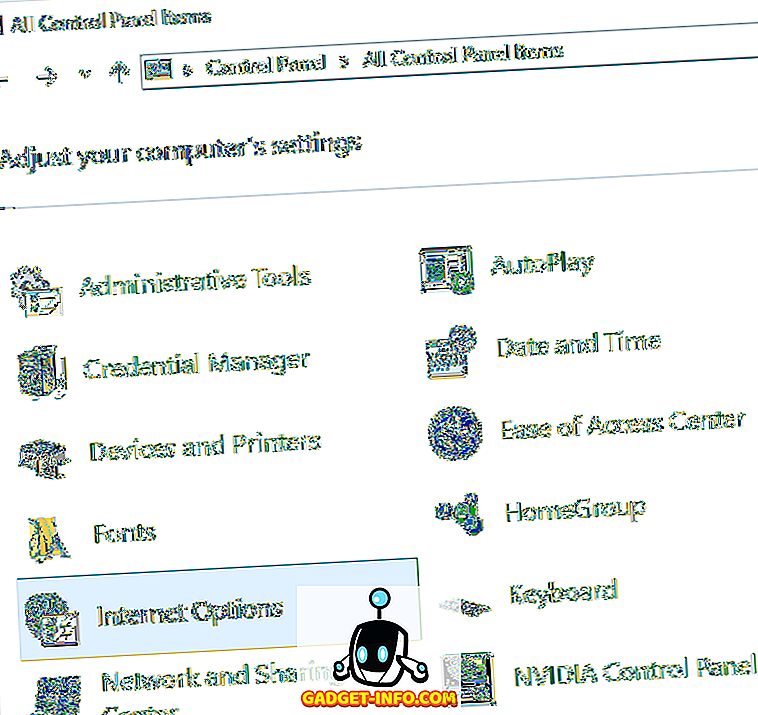
Dialogo lange Interneto parinktys eikite į priekį ir spustelėkite skirtuką „ Ryšiai “, tada apačioje spustelėkite „ LAN“ nustatymus .
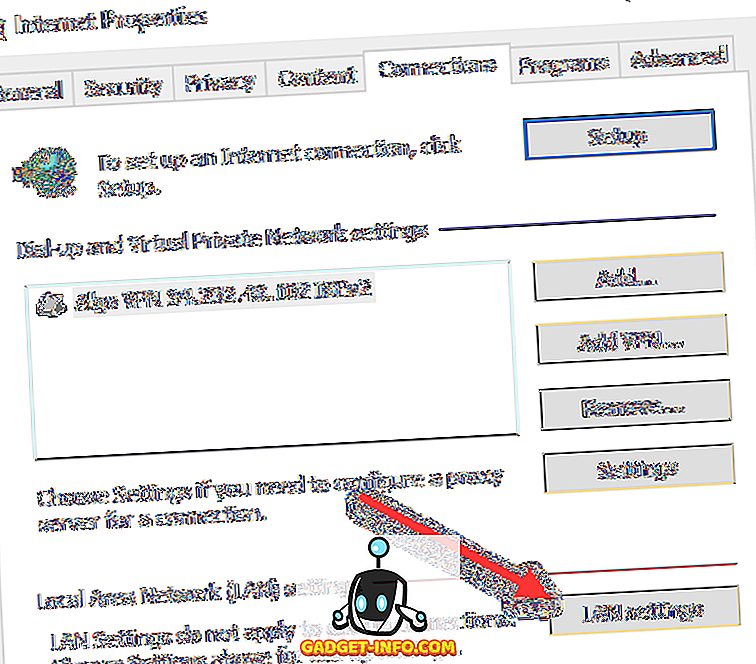
Čia pamatysite visus tuos pačius nustatymus, kaip ir anksčiau parodyta programa „Nustatymai“. Viskas, ką čia sukonfigūruosite, bus rodoma ten ir atvirkščiai.
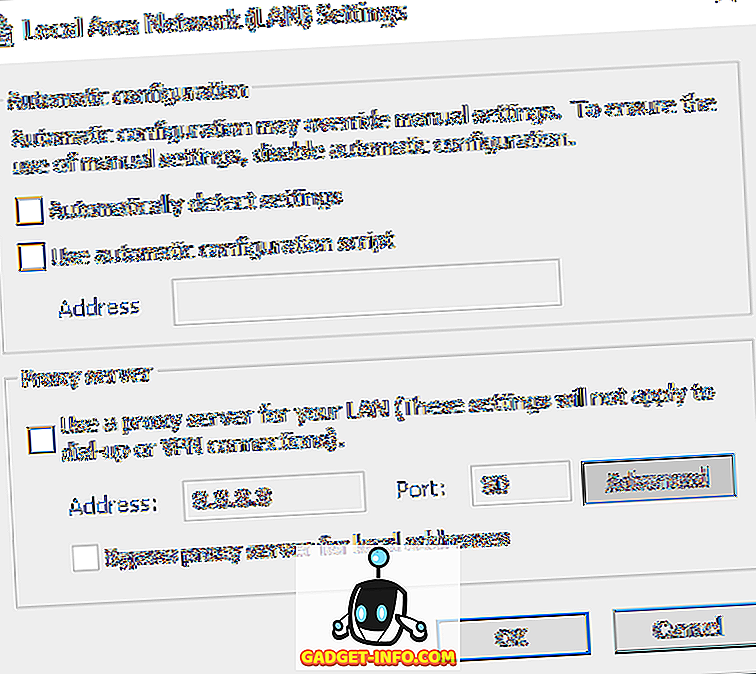
Patikrinkite „Proxy“ nustatymus „Mac OS X“
Jei naudojate „Mac“ su OS X, procedūra yra panaši. Turite keisti tarpinio serverio nustatymus sistemoje „Preferences“, nes tai dažniausiai tikrinama automatiškai.
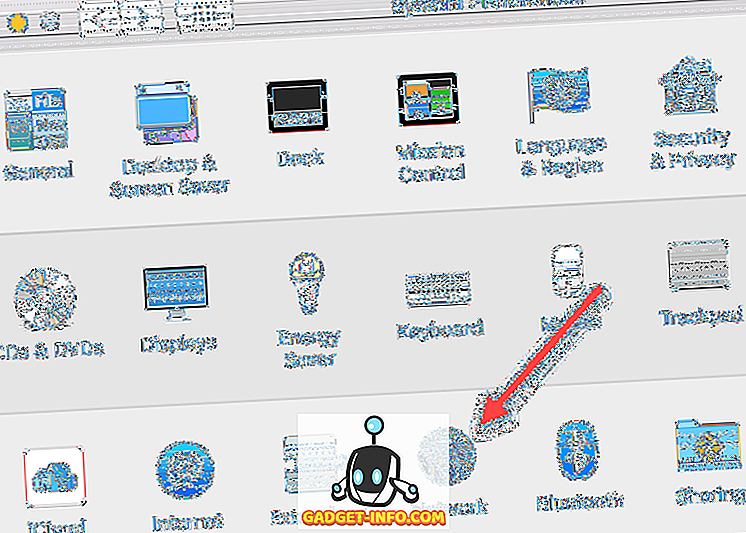
Atidarykite „System Preferences“ ir spustelėkite „ Network“ . Kairėje pusėje įsitikinkite, kad pasirinkote prijungtą arba aktyvų tinklo ryšį. Kiekvienam tinklo ryšio tipui galite nustatyti skirtingus tarpinius nustatymus.

Apatinėje dalyje spustelėkite mygtuką Išsamiau . Spustelėkite skirtuką „ Proxies “ ir pamatysite įvairius protokolus, kuriuos galite konfigūruoti.
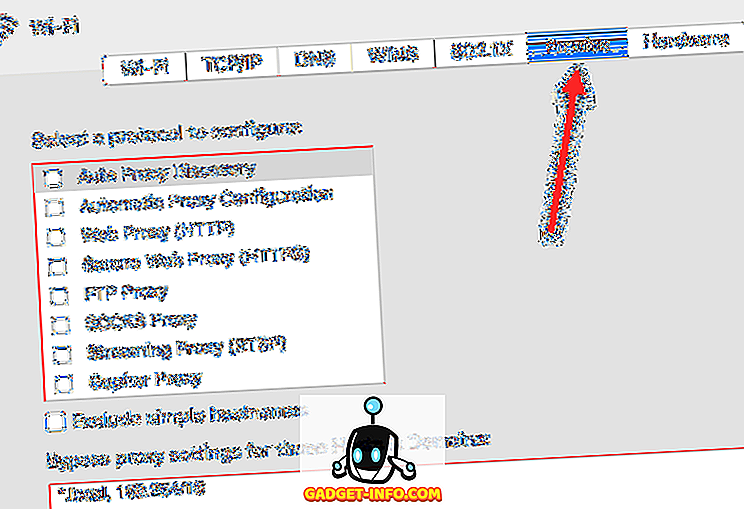
Pavyzdžiui, jei spustelėsite „ Web Proxy“ (HTTP), galėsite įvesti tarpinio serverio IP adresą, prievado numerį, naudotojo vardą ir slaptažodį.
Patikrinkite „Proxy“ nustatymus „Linux“
„Linux“ tai tikrai priklauso nuo to, kokį paskirstymą naudojate. Dažniausiai tai bus KDE arba GNOME versija. Pavyzdžiui, „Linux Mint Cinnamon“, kuris yra stipriai pagrįstas GNOME, spustelėsite mygtuką ir spustelėkite „ System Settings“ .
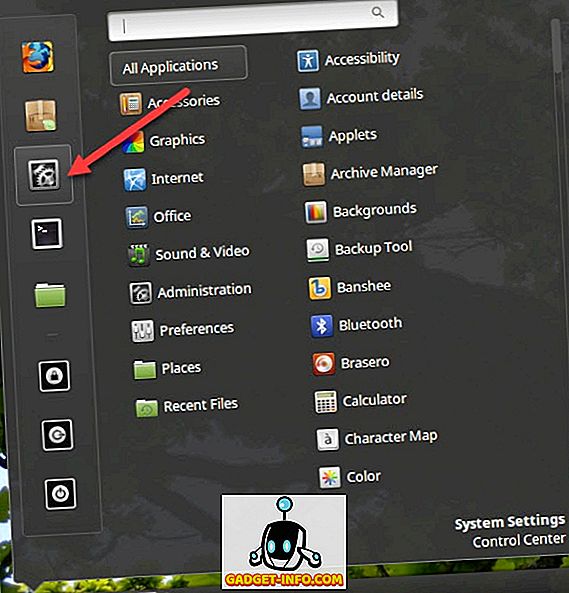
Be to, slinkite žemyn į „ Hardware“ ir spustelėkite „ Networking“ .
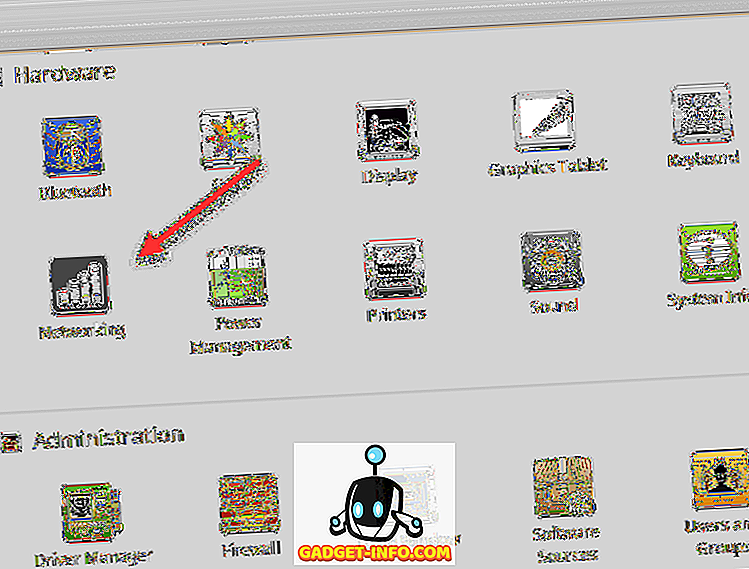
Galiausiai, jei spustelėsite „ Network Proxy“, galite pasirinkti iš „ Automatic“ arba „ Manual“ .

Tai beveik tokia pati procedūra, kaip ir Ubuntu, kuris naudoja Unity ir GNOME. Tai bus kitokia, jei naudojate kitą darbalaukio aplinką. Jei turite klausimų, galite komentuoti. Mėgautis!